0 新增/修改打印报表基础教程
来源 :新页软件上传时间 :
2022/2/7 15:43:31浏览数 :
28279次
一、新增报表
1、新增操作
导出打印——报表维护——新增报表
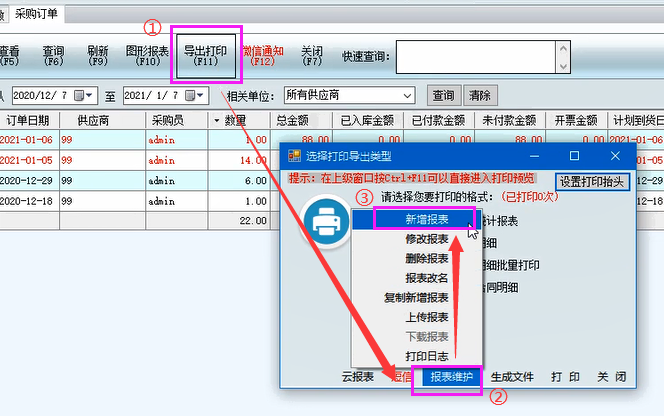
2、报表取名规则
①新增报表后需要为报表命名,不可以和其他报表名字同名,否则会覆盖原报表。
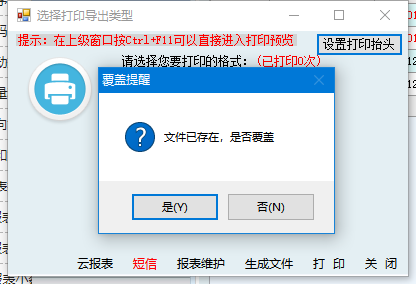
②如果需要读单张单据内容,报表名字里需要包含“明细”两个字,否则无法读准单据内容。
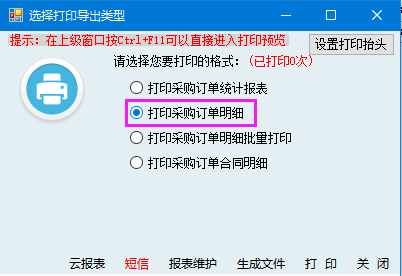
③如果是要读多张单据明细内容,报表名字里需要有“批量”“明细”两个词。
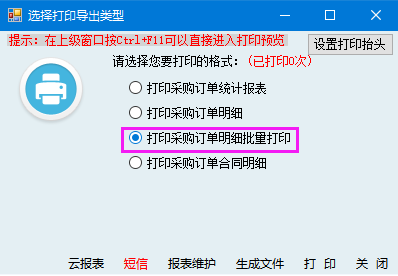
④如果只是要打印单据列表内容,则报表名不需要包含“明细”两个字,否则只会打印一个单据。
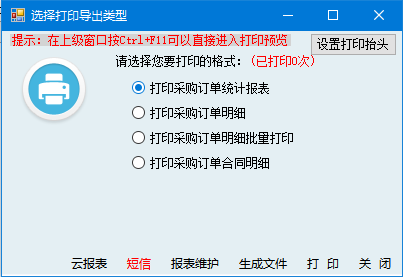
3、添加数据区
新增的报表是空白的,一个完整的报表一般由页眉、数据区和报表合计区组成。
首先点“设置报表栏-添加-选择数据区”,接着双击左边数据区,选择数据源。
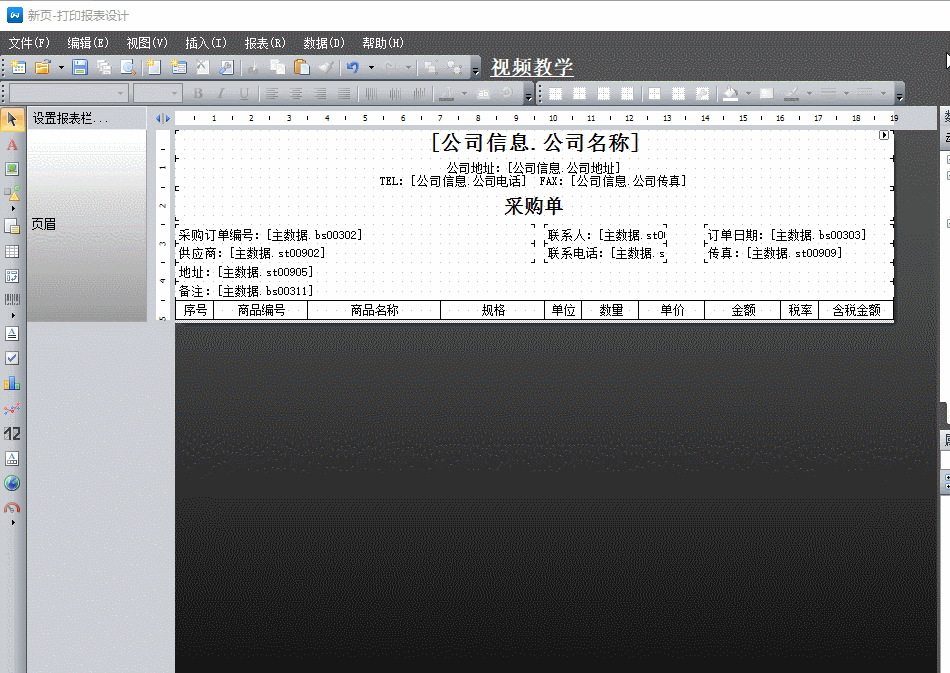
4、添加数据
如果要添加内容,选择左边文本工具,拖到空白处,然后双击文本输入内容。
数据区如果选择的是明细数据,那么选择的字段数据也是明细数据开头的,其他数据亦然。
新增报表的具体教程可点击该网址进行查看:https://www.soft2005.com/Web/NewsInfo-387.html
二、修改自定义报表的操作
1、打开修改报表界面
2、修改报表的基本操作
①去掉报表里的锁
②修改文本内容
双击文本框即可修改表头或抬头内容。
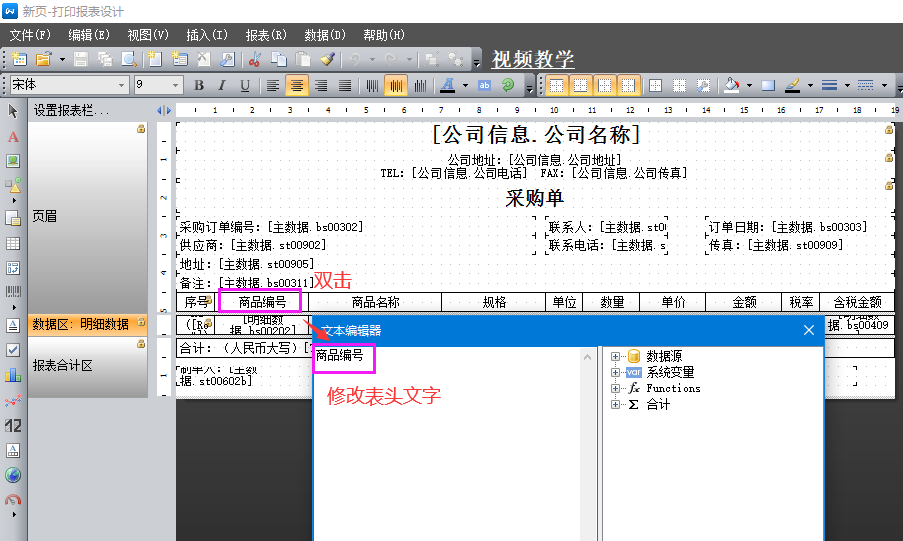
③添加/删除文本内容
④调整文本框大小
⑤调整文字大小或字体
打开报表修改页面后,点击文本框,然后修改在左上角的字体/文字大小/是否加粗。
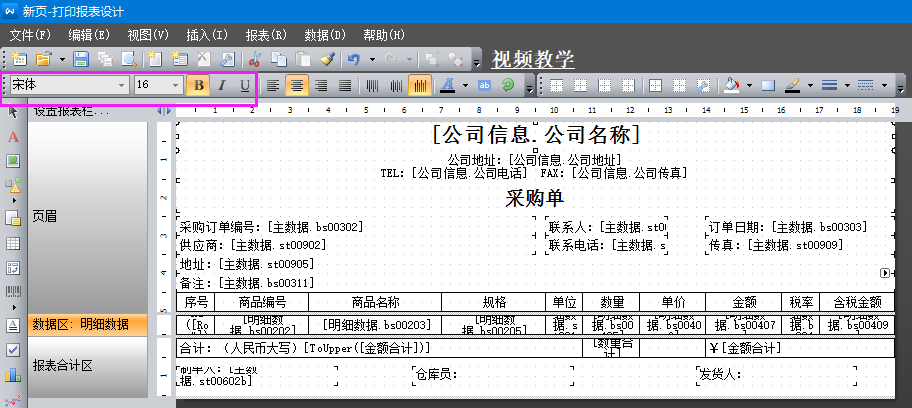
⑥设置小数位
⑦修改报表抬头(修改公司资料)
⑧报表仅首页显示抬头
⑨删除辅助线
⑩上传报表
3、修改报表的中阶操作
①移动文本框位置,调整数据区间隔
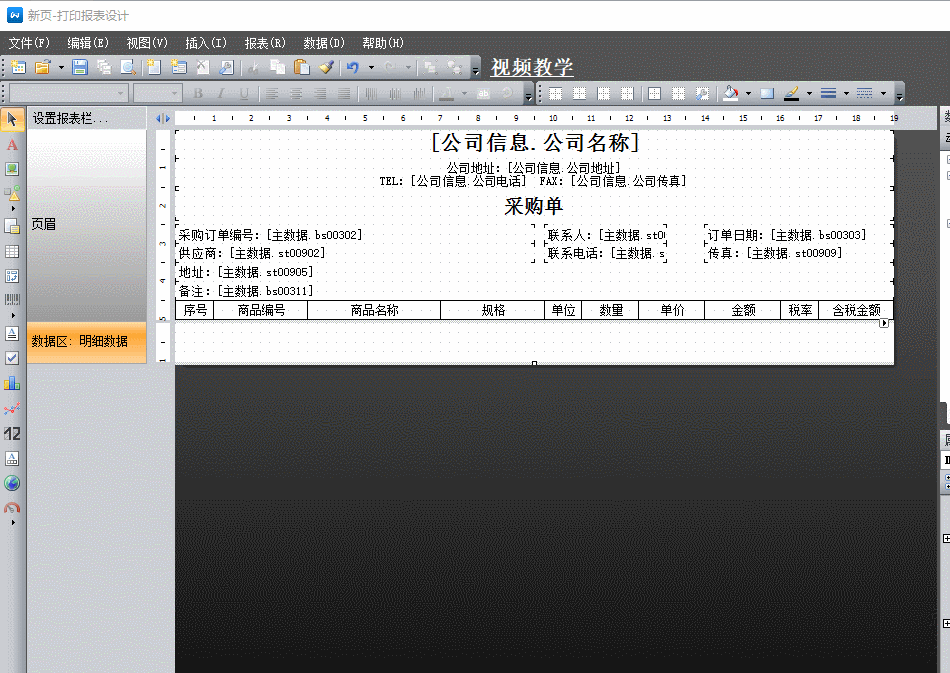
②新增一列内容
③查找字段读准数据
④添加页码
⑤调整字体间距
⑥添加数量和金额合计(文本合计)
PS:若出现合计是这样的,说明你这个字段是文本,请联系报表专员帮忙修改。
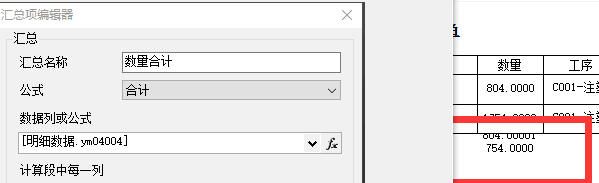
⑦去掉日期中的时分秒
⑧调整页面设置(纸张大小,纵/横向,页边距)
报表维护——修改报表——左上角点击“文件”——点击页面设置——调整纸张大小,纵/横向,页边距。
⑨修改/新增报表LOGO
⑩条码导出Excel乱码
4、修改报表的高阶操作
①单据号生成条码
②生产追溯版打印唯一条码
③制作批量打印报表、批量打印的注意事项、销售/采购明细批量打印
PS:如果需要批量打印销售/采购明细,不建议在销售/采购订单单据列表处进行批量打印,可以在报表中心——采购订单明细报表/销售订单明细报表等功能中,新增统计报表进行打印。
④调整固定行数,隐藏固定行数中的0
⑤添加商品图片
⑥覆盖上传报表
⑦打印时提示未能找到文件
⑧报表单双行显示不同颜色
⑨制作交叉表
⑩分组合并合计